アレクサ(Alexa)の定型アクションが実行されないと、「いつもの声かけで家電が動かない」「自動化が止まってしまった」といった不便を感じてしまいますよね。
本記事では、アレクサの定型アクションが実行されない主な原因と、その具体的な対処法をわかりやすく解説します。
 ヒロ
ヒロアレクサが再びスムーズに動作し、快適なスマートホーム生活を取り戻すことができるヒントを得ることができます
アレクサ(Echo端末)と親和性が高いガジェットとして有名なSwitchBotをご存じでしょうか。
SwitchBot(スイッチボット)をお得に手に入れる方法を、こちらの記事でまとめています。ぜひご覧ください!
アレクサの定型アクションが実行されない原因3選
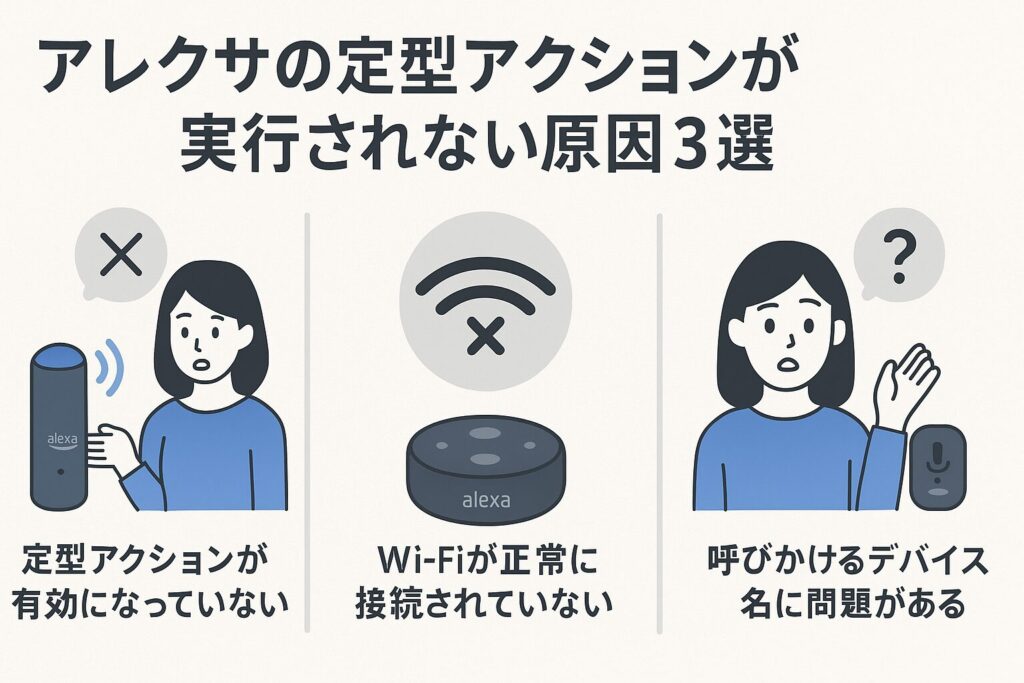
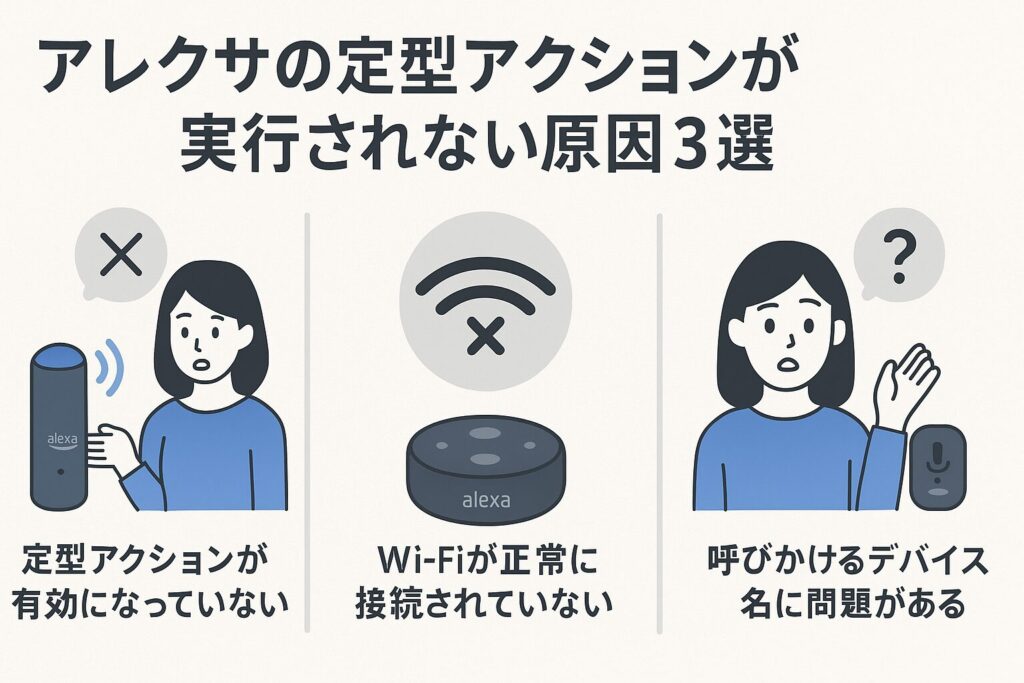
アレクサの定型アクションが実行されない原因として、考えられるものを3つ解説いたします。
- 定型アクションが有効になっていない
- Wi-Fiが正常に接続されていない
- 呼びかけるデバイス名に問題がある
ここから1つずつ解説します。
定型アクションが有効になっていない
まずは、定型アクションが「無効(オフ)」になっていないかを確認しましょう。もし定型アクションの設定がそもそも「無効(オフ)」の状態だった場合、アレクサは何も動きません。
下記手順に則って、定型アクションの設定を確認しましょう。
- Alexaアプリを開いて「その他」欄にて確認する「定型アクション」をタップする

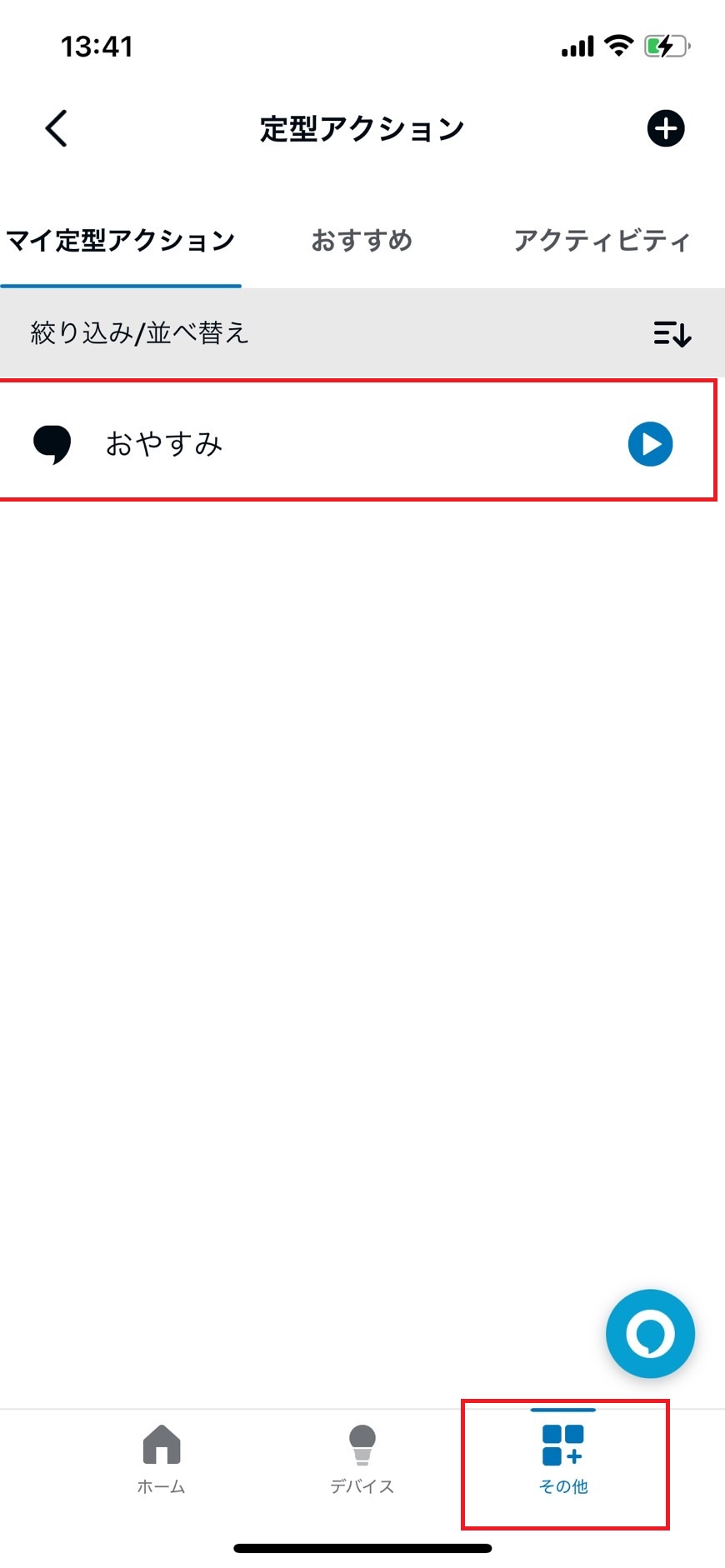
- 定型アクションが「有効」になっているかを確認する

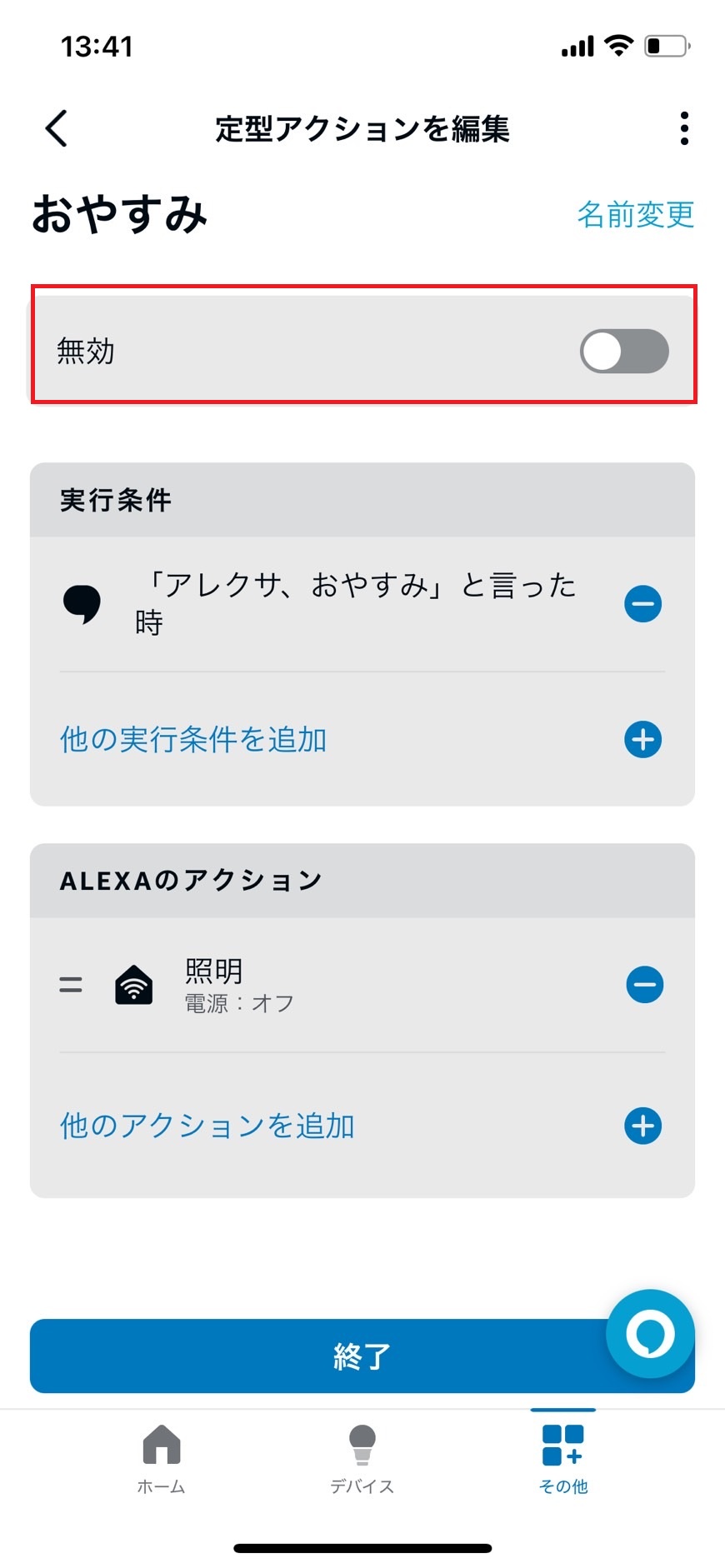










無効の場合は、「有効」の設定に切り替えてチェックしましょう!
Wi-Fiが正常に接続されていない
次に確認したいのが、Wi-Fiの状態です。アレクサはクラウドを通じて動くため、インターネットにつながっていないと指示が届きません。
一時的に接続が切れていたり、ルーターが不安定なだけで反応しないこともあります。
イメージとしては、スマホが圏外のときにLINEが届かないのと同じです。










Wi-Fiマークが消えていないか、通信が安定しているかを確認してみましょう
呼びかけるデバイス名に問題がある
見落としがちなのが、呼びかけるデバイス名の問題です。
たとえば「照明」と「ライト」という名前のデバイスが両方あると、アレクサがどちらを操作すべきか迷ってしまいます。
その結果、「すみません、よくわかりません」と返されることがあります。










名前を整理するだけで、驚くほど反応がスムーズになります
定型アクションを実行するためにできる対処法5選
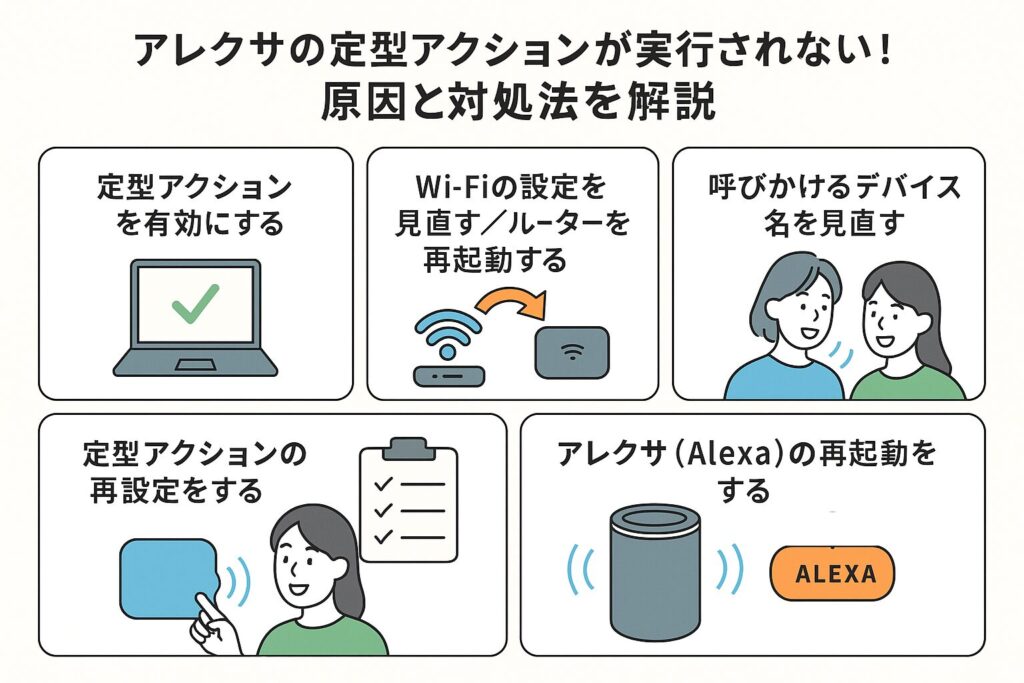
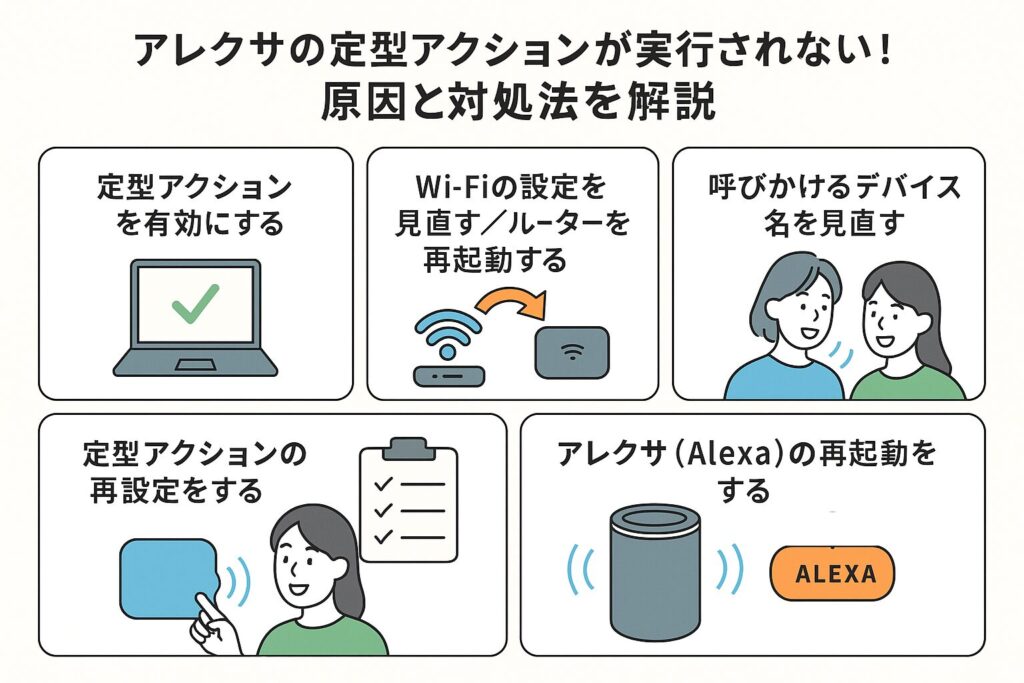
定型アクションを実行するためにできる対処法は、以下の5つになります。
- 定型アクションを有効にする
- Wi-Fiの設定を見直す/ルーターを再起動する
- 呼びかけるデバイス名を見直す
- 定型アクションの再設定をする
- アレクサ(Alexa)の再起動をする
ここから1つずつ解説します。
定型アクションを有効にする
アレクサ(Alexa)アプリで定型アクションが有効になっているかを確認し、「無効」だった場合は、「有効」に切り替えましょう。
動かないアクションがオフになっていれば、スイッチをオンにするだけでOKです。
設定の変更方法はこちらで確認しましょう。










シンプルな動作から試して、少しずつ拡張していきましょう
Wi-Fiの設定を見直す/ルーターを再起動する
次に、Wi-Fiの接続を見直しましょう。通信が不安定だと、アレクサが命令を受け取れません。
まずはルーターの電源を切って1〜2分待った上で、再びルーターに接続しなおしましょう。これだけでも通信が安定します。
また、アレクサが接続しているWi-Fiの種類(2.4GHz/5GHz)も確認しましょう。スマート家電は2.4GHzのほうが安定しやすいです。










通信が安定すれば、定型アクションの反応もスムーズになります
呼びかけるデバイス名を見直す
アレクサに正しく指示を出すには、わかりやすいデバイス名をつけることが大切です。似たような名前を複数登録していると混乱のもとになります。
アプリから「定型アクション」をタップして動作はするが、呼びかけると動作しない場合は、デバイス名に問題がある可能性が高いです。
たとえば「リビングライト」「寝室ライト」「玄関照明」といったように、場所と機能を組み合わせると認識しやすくなります。
使っていないデバイス名があれば削除し、重複しないようにデバイス名を見直しましょう。










初歩的なことですが、名前を見直すだけで、音声操作のストレスが減り、使い心地がぐっと良くなります
定型アクションの再設定をする
設定を見直しても動かない場合は、定型アクションを再設定してみましょう。一度定型アクションを削除して、あらためて作り直すだけで不具合が解消することがあります。
これは、Alexaアプリ内で一時的なエラーが起きているときにも有効です。
再設定するときは、アクションの順番や条件も確認しましょう。特に「トリガー(きっかけ)」と「動作(実行内容)」が正しく噛み合っていないと、うまく動きません。










一度テスト実行してみると安心です。
少し手間はかかりますが、確実な方法のひとつです
アレクサ(Alexa)の再起動をする
その他の手段として、アレクサ端末の再起動を試してみましょう。アレクサの再起動方法は2つあります。
- Alexaアプリからアレクサを再起動する
- 電源プラグの抜き差しでアレクサを再起動する
基本的には、電源プラグを抜いて30秒ほど待ち、再び差し込むだけで完了です。これはスマホを再起動するのと同じで、内部のエラーをリセットできます。
併せて、アレクサアプリも最新版に更新しておくと安心です。










再起動とアップデートをセットで行うことで、動作が一気に安定します。
アレクサの再起動方法について、詳しくはこちらの記事で解説しています。
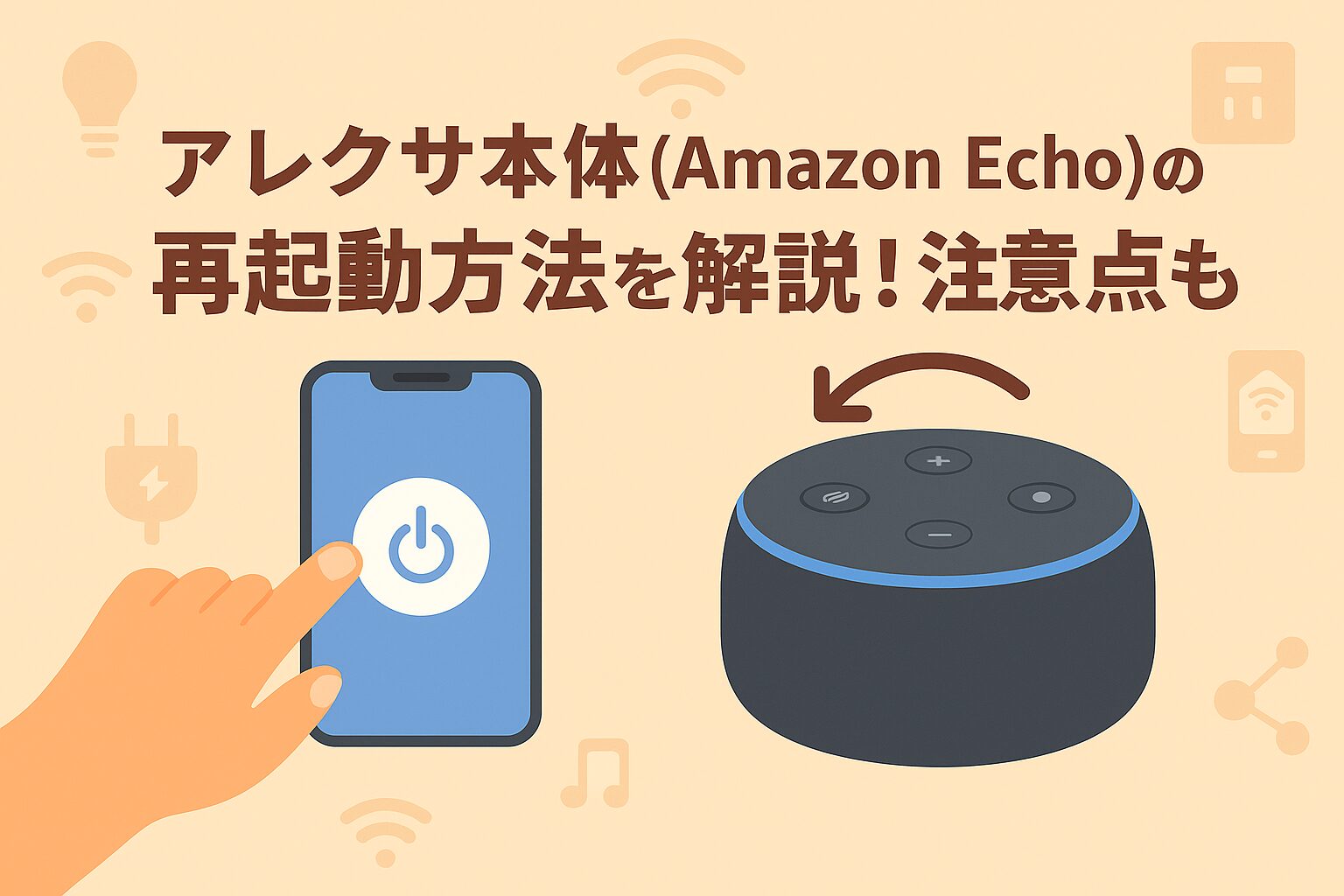
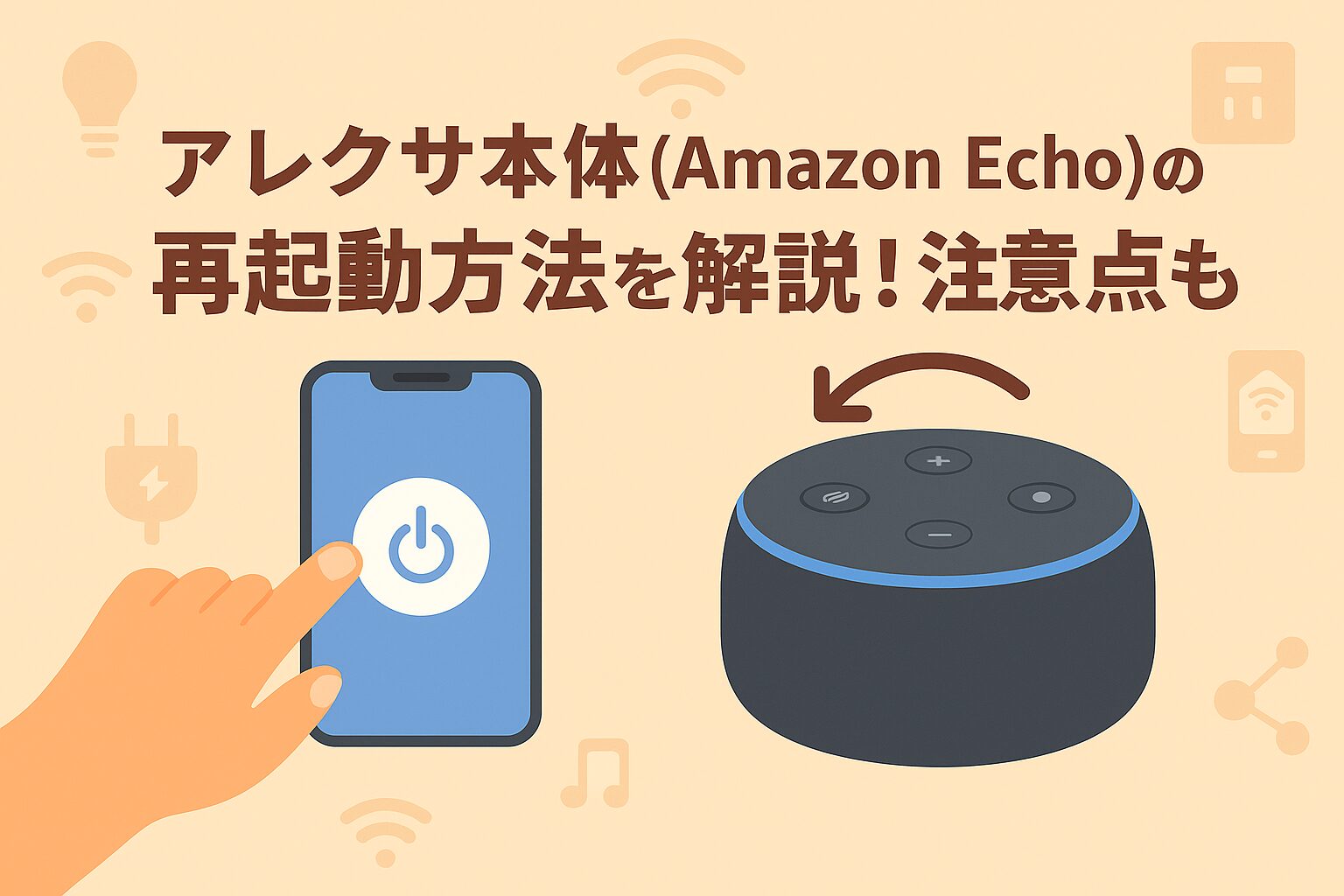
アレクサの定型アクションが実行されないことに関するQ&A
アレクサの定型アクションが実行されないことに関連するQ&Aは、以下の通りです。
- アレクサの定型アクションを条件分岐することはできますか?
- アレクサの定型アクションを解除する方法は?
ここから1つずつ解説します。
アレクサの定型アクションを条件分岐することはできますか?
結論、アレクサの定型アクションには条件分岐を設定することはできません。
定型アクション1つに単純なトリガー条件を設定するのみになります。
アレクサの定型アクションを解除する方法は?
定型アクションの解除(削除)方法は、設定画面から「定型アクションを削除」をタップすることで解除うすることができます。
一時的に消したい場合は、「無効」に変更しましょう。
まとめ:定型アクションが実行されない環境を解消し、快適なスマート生活を送ろう!
ここまで、アレクサの定型アクションが実行されない原因とその対処法について解説してきました。
原因の多くは、設定の不備やWi-Fiの不安定さ、そしてデバイス名の誤認識といった、日常のちょっとした環境のズレにあります。
1つずつ見直すことで、アレクサがスムーズに反応し、定型アクションを安定して実行できるようになります。
アレクサの魅力は、毎日のルーティンを自動化し、手間を減らせることです。
ぜひこの記事を参考に、アレクサをもう一度あなたの暮らしのパートナーとして活用してみましょう。
SwitchBotをお得に手に入れる方法をこちらの記事でまとめています。ぜひご覧ください!
SwitchBotを安く購入する方法は?次のセールはいつ?>>




次に読むべきおすすめ記事
アレクサが呼びかけに反応しないときの原因と改善方法
Alexaの反応が遅いときの代表的な原因と、改善手順をわかりやすくまとめています。
この記事を読む
アレクサのデバイスがオフラインになるときの対処法
デバイスがオフラインになるときの原因と、繋がるためのポイントを紹介しています。
この記事を読む
アレクサの定型アクションが実行されないときの確認ポイント
定型アクションが動かないときに見直すべきポイントを整理しています。
この記事を読む

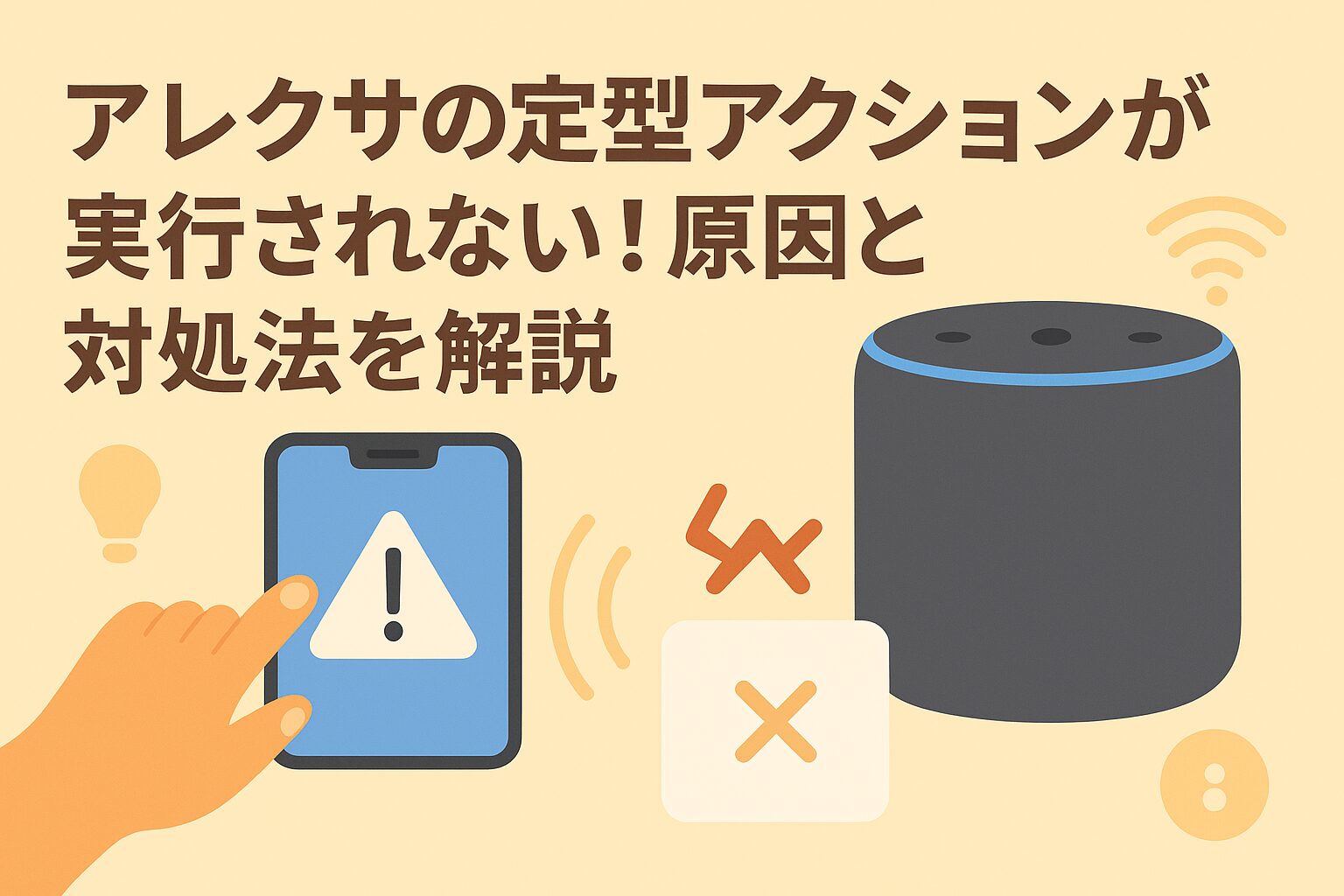









コメント